Viime vuosina on käynyt yhä selvemmäksi, että verkko-oppiminen on koulutuksen tulevaisuus. Senkin jälkeen, kun koulut ja yliopistot avattiin uudelleen koronaviruspandemian keskellä, monet oppilaitokset päättivät pitäytyä hybridikoulutusmallissa.

Koska verkko-opetus on lisääntynyt, opettajat tarvitsevat tehokkaan ja luotettavan videoneuvotteluohjelmiston virtuaalisten luokkahuoneiden, webinaarien ja keskustelujen isännöintiin. Tässä on parhaat valintamme koulutusalan parhaista videoneuvottelutyökaluista.
Zoho-kokous
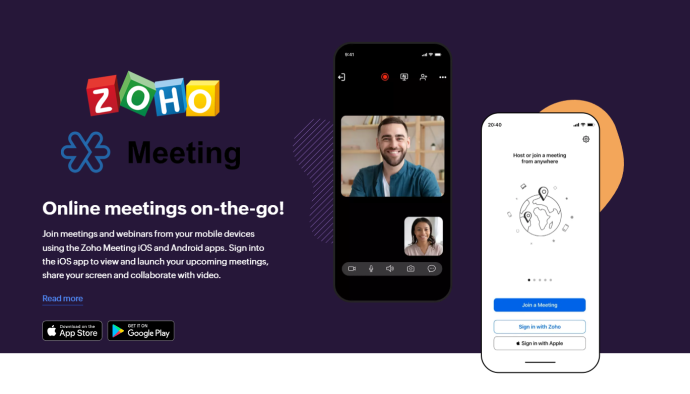
Zoho-kokous on paras videoneuvotteluohjelmisto, jonka avulla opettajat voivat pitää turvallisia online-kokouksia ja webinaareja.
Alusta tarjoaa useita suojausominaisuuksia, jotka pitävät kokoukset turvassa häiriöiltä. Nämä ominaisuudet ovat erittäin hyödyllisiä, kun otetaan huomioon, että verkkokurssien kaatumisesta on tullut jonkin verran trendi. Zohoa käytettäessä isäntä voi lukita kokouksen, jolloin hän saa täydellisen hallinnan siihen, kuka pääsee kurssille. Aina kun henkilö pyytää saada liittyä kokoukseen, isäntä saa ilmoituksen ja valitsee, hyväksyykö vai hylkääkö se pyynnön.
Lisäksi vain isäntä voi tallentaa kokouksen ja päästä tallenteeseen sen jälkeen, mikä estää luokan sisällön jakamisen verkossa opettajan tietämättä.
Oppitunnilla opettajat voivat jakaa näyttönsä lisätäkseen kontekstia luennoille asiakirjojen ja esitysten avulla. Tarvittaessa opettajat voivat myös lähettää suoraa lähetystä ja jakaa videosyötteitä oppilailleen esitellessään materiaalia.
Zoho tekee vuorovaikutuksesta opiskelijoiden kanssa helppoa yleisökyselyiden ja Q&A-istuntojen avulla. Opiskelijoiden voi olla haastavampaa puhua verkossa luennon aikana. Tästä syystä Zoho tarjoaa 'Nosta käsi' -vaihtoehdon, joka kiinnittää välittömästi opettajan huomion. Sitten he voivat valita, sallivatko opiskelijan puhua tai tehdä hänestä esittelijän.
kuinka nähdä jonkun höyryn toivelista
Opiskelijoiden toiminnan seuranta on myös vaivatonta mukautettavien ilmoittautumislomakkeiden, webinaarisähköpostien ja laajojen sitoutumisraporttien ansiosta. Opettajat voivat lähettää esityslistan ennen luokkaa ja seurata RSVP:itä, mikä antaa heille erinomaisen mahdollisuuden muokata oppituntejaan läsnäolon perusteella.
Zoho tarjoaa ilmaisen suunnitelman, jonka avulla opettajat voivat isännöidä tunnin mittaisia kokouksia ja webinaareja jopa 100 opiskelijalle rajoitetuilla mahdollisuuksilla. Maksulliset suunnitelmat mahdollistavat pidemmät kokoukset ja webinaarit, jotka kestävät jopa 24 tuntia. Lisäksi nämä suunnitelmat tarjoavat monia arvokkaita ominaisuuksia, kuten:
- Useita avustajia
- Yhteisbrändäys
- Erilaisia integraatioita
- Kaukosäädin
- Kokousosastot
Zoho tarjoaa tällä hetkellä neljä maksettua suunnitelmaa. Niiden hinnat 100 osallistujaa kohti ovat seuraavat:
- Zoho Meeting Standard: 5,77 $/kk per isäntä
- Zoho Meeting Professional: 9,90 $/kk per isäntä
- Zoho Webinar Standard: 17,32 $/kk per isäntä
- Zoho Webinar Professional: 29,70 $/kk per isäntä
Zoomaus
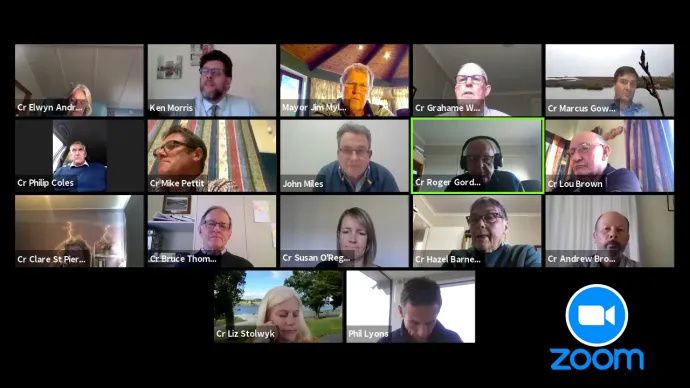
Kun yhä useammat oppilaitokset siirtyivät verkkokursseihin, Zoomaus siitä tuli yksi parhaista valinnoista opettajien videoneuvottelualustojen joukossa. Zoom pyrkii varmistamaan turvallisen verkkokokemuksen opettajille ja opiskelijoille.
Alusta on erinomainen valinta vähemmän tekniikkaa taitaville opettajille, koska se tarjoaa laajat resurssit tämän videoneuvotteluohjelmiston perehtymiseen. Onneksi Zoom on käyttäjäystävällinen alusta, joten sen käytön oppimisen ei pitäisi olla liian haastavaa.
Zoom mahdollistaa sujuvan opetuksen, joka voi kilpailla henkilökohtaisen opetuksen kanssa seuraavien ominaisuuksien ansiosta:
- Mahdollisuus jakaa useita näyttöjä samanaikaisesti
- Yhteismerkinnät näytön jakamisen aikana
- Integroitu tiedostojen jakaminen
- Interaktiiviset taulut
Opettajat voivat myös jakaa Zoom-kokouksen jopa 50 istuntoon, jolloin verkkoryhmäprojektit ja -keskustelut on helppo järjestää. Tapaaminen voi tarvittaessa muuttua kahdenkeskiseksi puheluksi muutamalla napsautuksella. Opettajat voivat tallentaa kaikki luennot ja tallentaa ne paikallisesti tai pilveen tulevaa käyttöä varten.
Zoom tarjoaa ilmaisen perussuunnitelman, mutta sallii vain enintään 40 minuutin kokoukset ja 100 osallistujaa. Lisäksi mukana tulevat vaihtoehdot ovat, kuten nimestä voi päätellä, perustason. Oppilaitosten ja opettajien, jotka haluavat saada täyden hyödyn toimialaansa varten kehitetyistä ominaisuuksista, kannattaa harkita Zoom Education -lisenssin ostamista. Hinnat riippuvat lisenssien määrästä ja muista tekijöistä, mutta ne alkavat:
- 1 800 $/vuosi tiliä kohden Zoom Education Meetingsille
- 3 400 $/vuosi käyttäjää kohden Zoom Education -webinaariin
- 180 $/vuosi käyttäjää kohti Zoom Education Phonessa
Liitutaulu
Liitutaulu on intuitiivinen videoneuvottelualusta, joka keskittyy mukaansatempaavan oppimiskokemuksen luomiseen.
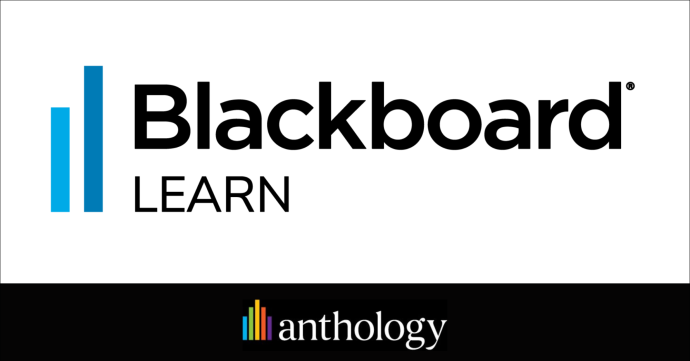
Tällä alustalla on kyse käytännön oppimisesta ja opiskelijoiden sitoutumisesta. Tämä mielessä pitäen sen tärkeimpiä ominaisuuksia ovat:
- Interaktiiviset taulut
- Kronologiset kädennostoilmoitukset
- Kattavat chat-vaihtoehdot
- Tilausäänestykset
- Valvotut erotusryhmät
- Reaaliaikainen palaute
Näiden kätevien ominaisuuksien ansiosta opettajat voivat aina tarkistaa, osuuko oppitunti maaliin, ja rohkaista oppilaita puhumaan ja tekemään yhteistyötä innovatiivisilla tavoilla. Tämän lisäksi he voivat helposti olla yhteydessä kollegoihinsa ja yhteistyökumppaneisiinsa ja pohtia tapoja keskittyä tärkeimpään – opettamiseen ja oppimiseen.
Läsnäolo on automatisoitu, jolloin opettajat voivat kerätä tarvittavat tiedot nopeasti arviointia ja arvostelua varten. Muista, että oppitunnin nauhoitus on saatavilla heti valmistumisen jälkeen. Toisin kuin muut alustat, kuten Zoho Meeting, opettajat eivät voi valita, jakavatko tallenteen ja missä muodossa.
näkeekö snapchat kaikki napsautuksesi
Oletetaan, että olet kiinnostunut ostamaan Blackboard-lisenssin. Siinä tapauksessa sinun tulee ottaa yhteyttä alustan myyntiosastoon, koska hinnat vaihtelevat tarpeidesi mukaan. Keskimäärin koulun tai yliopiston laitoksen lisenssi maksaa noin 9 000 dollaria vuodessa.
Livestorm
Livestorm on selainpohjainen videoneuvotteluohjelmisto, josta voi olla hyötyä useiden alojen ammattilaisille, mukaan lukien koulutus.
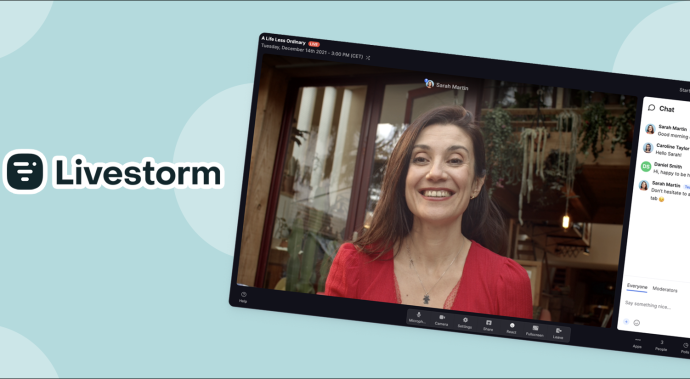
Tämän alustan avulla opettajat voivat luoda tehokkaita oppimisympäristöjä useiden sitouttamistyökalujen ja helppojen yhteistyövaihtoehtojen ansiosta. Kun on kyse oppilaiden kannustamisesta osallistumaan, opettajat voivat luottaa seuraaviin seikkoihin:
- Sisäänrakennetut uima-altaat
- Chat
- Kysymysvälilehdet
- Suorat Q&A-istunnot
Oppilaiden toimet tallennetaan analytiikan hallintapaneeliin, jolloin opettajat voivat havaita menestyneet ja tunnistaa vaikeuksissa olevat opiskelijat nopeasti. Tämä kojelauta antaa myös käsityksen luokkaan osallistumisesta. Opettajat voivat helposti viedä nämä tiedot ja jakaa ne kollegoilleen ja muille henkilöstön jäsenille.
Livestorm tarjoaa erilaisia sisäänrakennettuja integraatioita, jotka helpottavat yhteistyötä ominaisuuksien, kuten näytön jakamisen ja tiedostojen lataamisen, avulla.
Livestorm ilmaisen suunnitelman avulla voit isännöidä 20 minuutin kokouksia jopa 30 osallistujalle. Jos valitset yhden maksullisista tasoista, avaat huomattavasti enemmän mahdollisuuksia. Yrityssuunnitelmalla voit isännöidä jopa 3 000 opiskelijaa ja pitää 12 tunnin istuntoja. Edistyneempien maksutasojen hinnat ovat räätälöityjä, joten olisi parasta ottaa yhteyttä alustan myyntiosastoon tarjouksen saamiseksi.
Google Meet
Google Meet on toinen fanien suosikki koulutusalalla. Koska Google Meet on osa Google Workspacea, se tarjoaa opiskelijoille ja henkilökunnalle monia hyödyllisiä työkaluja tapaamiseen ja yhteistyöhön, kaikki yhdessä alustassa.
Kuinka tarkistaa ystävien toivelista Steamistä
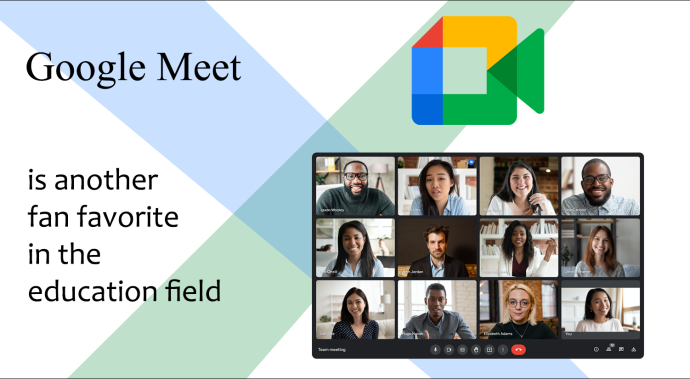
Tilaamalla Google Workspace ‑paketin opettajat integroivat seuraavat Googlen työkalut Google Meetiin:
- Gmail
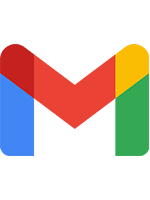
- Ajaa
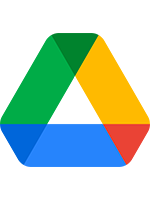
- Kalenteri
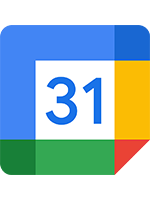
- Jamboard
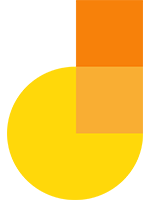
- Chat
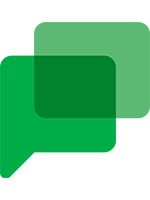
- Asiakirjat
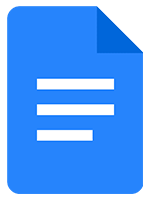
- Arkkia
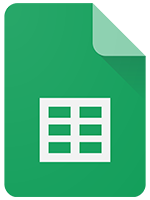
- Diat
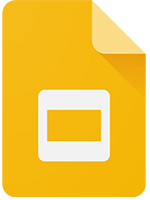
- Sivustot
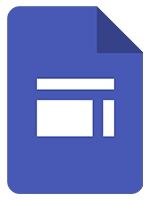
- Lomakkeet
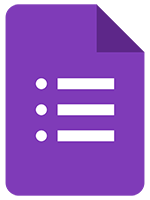
Jokainen työkalu tarjoaa ainutlaatuisia etuja opiskelijoille ja opettajille, mikä tekee verkko-opetuksesta ja oppimisesta helppoa.
Google Meet tukee myös reaaliaikaista tekstitystä ja visuaalisia apuvälineitä, mikä tekee verkkokursseista helpommin vammaisten oppilaiden saavutettavissa.
Google Workplace tarjoaa neljä maksullista suunnitelmaa:
- Business Starter: 6 $/kk per käyttäjä
- Business Standard: /kk per käyttäjä
- Business Plus: 18 $/kk käyttäjää kohti
- Yritys: räätälöity hinnoittelu
Uusi oppimisen aikakausi
Opetus on osittain muuttunut digitaaliseksi, mikä on onnea niille, jotka pitävät verkko-oppimista joustavampana, helppokäyttöisempänä ja muokattavampana kuin perinteinen opetusvaihtoehto. Jokaisen tässä artikkelissa luettelemamme alustan avulla voit helposti isännöidä verkkotunteja ja virtuaalisia työtunteja opiskelijoiden kanssa. Sinun on valittava se, jonka sitoutumis- ja yhteistyötyökalut sopivat parhaiten opetustyyliisi ja haluttuun luokkavirtaan.
Oletko käyttänyt jotain mainitsemistamme videoneuvottelutyökaluista? Mikä työkalu palveli sinua parhaiten? Kerro meille alla olevassa kommenttiosassa.









